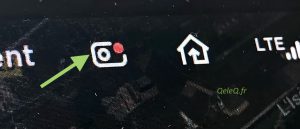
Cette fonction « Caméra » est disponible sur les Tesla Model 3 ainsi que sur les Model S et X qui ont été fabriqués après août 2017 (et sur les futures Model Y bien sûr), ceci à partir de la version 9 du logiciel embarqué.
Pour que ces enregistrements puissent être effectués, il faut tout d’abord une clé USB, elle est utilisée pour le stockage des images.
Mais la fonction « Dashcam » n’est pas la seule à utiliser cette clé USB, puisque le mode « Sentinelle » va également y enregistrer ses images. Ce mode Sentinelle permet la surveillance de l’auto et l’enregistrement des images de plusieurs de ses caméras lorsqu’elle est garée si elle détecte une activité anormale. Elle est disponible sur les mêmes modèles que celles compatibles avec le mode caméra et a permis de repérer des vandales qui rayaient les voitures (au hasard …).
Accès rapide
Quelle clé USB et taille choisir pour le mode Caméra et Sentinelle des Tesla ?
Il faut pour enregistrer les images, insérer une clé USB dans une des prises de la voiture. Pour cela, il faut choisir une clé USB d’une capacité mémoire suffisante :
- Sachez que chaque minute de vidéo enregistrée occupe environ 30 Mo et que la mémoire tampon circulaire d’une heure occupe environ 1,8 Go.
Il faut aussi qu’elle soit assez rapide en terme de vitesse d’écriture :
- Depuis la V10 du logiciel des Tesla, il faut que la clé USB ait une vitesse minimale d’écriture de 4 Mo/s pour que la clé soit utilisable, dans ces deux modes :
Cela signifie que des clés USB de très grande qualité en termes de vitesse doivent être choisies. Celle-ci par exemple devrait faire l’affaire : Clé USB Sandisk Ultra Fit. Mais il y a mieux et plus recommandé !
Il est recommandé d’utiliser des cartes mémoires type micro-SD (souvent plus tolérantes aux écritures / réécritures fréquentes) ou disque dur SSD. Avec un petit adaptateur format clé USB, on a une solution qui fonctionne très bien. ensuite, grâce à un lecteur de carte micro-SD pour smartphone, cela permet en outre de visionner les images directement depuis la voiture sur son iPhone ou Android. Voir ci-dessous pour la lecture des vidéos sur son smartphone. Enfin, une solution utilisant une clé USB à connectivité WiFi permet de consulter les vidéos sans retirer la clé de sa prise dans l’auto (Clé Sandisk Connect).
Des solutions de clé USB Tesla :
- Ce lecteur Flash multiformat (iPhone, Android, Mac, PC) avec carte micro SD fournie et paramétrée en usine, vu et apprécié en test détaillé et en photos ici sur QeleQ. Elle est en vente ici dans plusieurs capacités.
- Un disque dur USB SSD de grande capacité : fiable et de grande capacité, c’est recommandé !
Préparation de la clé USB Caméra / Sentinelle Tesla
Pour enregistrer des images sur sa clé mémoire, il faut au préalable la configurer de manière bien spécifique, sauf pour celle-ci déjà prête à l’utilisation à réception.
Formatage de la clé USB « TeslaCam » :
La clé USB doit être formatée en « FAT32″ pour ceux qui ont un ordinateur sous Windows ou en « MS-DOS (FAT) » pour les utilisateurs de Mac. Le nom de la clé en elle-même n’est pas important.
Si la clé USB ne fonctionne pas par défaut après l’achat (il suffit de faire l’étape suivante de création du répertoire et tester la clé dans l’auto pour voir si cela fonctionne), alors revoir le formatage de la manière suivante :
- Sous Mac, brancher la clé USB sur l’ordinateur puis lancer « Utilitaire de disque », cliquer sur « Effacer », changer le nom si souhaité, puis choisir MS-FAT.
- Sur PC Windows, brancher la clé USB sur un des ports disponibles de l’ordinateur puis lancer l’explorateur de fichiers et accéder à la clé USB. Réaliser le formatage depuis l’explorateur, en faisant attention de choisir FAT32 !
Création d’un répertoire/dossier « TeslaCam »
- Il faut ensuite créer un dossier nommé « TeslaCam » directement à la racine de la clé USB. Attention aux fautes de frappes, la casse majuscule et minuscules sont importants !
Il s’agit enfin d’insérer la clé USB dans l’un des ports USB disponibles à l’avant de la voiture (pas ceux situés à l’arrière qui ne fournissent que de la recharge), pour que la clé soit reconnue. Elle devra rester dans la voiture pour que la fonction caméra fonctionne.
Voici une photo avec la clé USB insérée (ici on a choisi un format compact pour ne pas gêner quand on farfouille dans le vide-poche) :
Si tout fonctionne bien, alors un indicateur apparait en haut à droit de l’écran, il s’agit d’une icône d’appareil photo.
Utilisation du mode caméra Tesla / Dashcam
En haut à droite de l’écran, une icône apparait lorsque la clé USB est est insérée avec le bon répertoire de créé (voir ci-dessus). Des appuis sur cette icone permettent de piloter l’enregistrement des images.
Lorsque l’icone appareil photo s’affiche avec un point rouge, le mode « Dashcam » est en route et la caméra avant de l’auto (au dessus du rétroviseur) enregistre la route qu’elle voit devant la Tesla. Les fichiers sont stockés sur la clé USB en temps réel.
Un appui long sur l’icône permet de mettre l’enregistrement en pause. Il est conseillé de le faire avant de retirer la clé afin de ne pas corrompre les fichiers, qui pourraient devenir illisibles. Ce serait dommage si vous avez besoin des dernières images suite à un accident ou autre problème…
L’enregistrement s’effectue sur une durée de 1h glissante, c’est à dire que les dernières 60 minutes de route sont disponibles sur la clé.
Pour ne pas perdre une séquence, sachez qu’en effectuant un appui sur l’icône, cela déclenche l’enregistrement d’un clip de 10 minutes.
Peut-on lire les vidéos sur son smartphone Android ou iPhone ?
Pour l’instant, Tesla n’a pas implémenté dans ses autos un moyen de visionner directement les vidéos enregistrées. c’est bien dommage puisque cela oblige à retirer la clé et à la glisser dans un ordinateur pour lire les enregistrements Sentinelle.
Mais il est possible de faire plus simple que de recourir à l’ordinateur à chaque fois. Il est en effet possible d’utiliser son smartphone Android ou iPhone. Pour cela, il faut au choix :
– une carte flash type micro-SD + un lecteur de carte à brancher sur le smartphone
– ou une clé à double connectique : USB A (coté tesla) et USB-C (coté téléphone Android)
– ou clé double connectique : USB-A (coté Tesla) et Lightning de l’autre coté (pour ceux qui ont un iPhone d’Apple)
– ou une clé USB avec connectivité WiFi comme la Sandisk Connect sans fil disponible ici dans plusieurs capacités, ce qui évite d’avoir à retirer la clé de la prise USB Tesla.
Ensuite, en branchant la clé sur son iPhone/ Android, on peut accéder au contenus des répertoires créés automatiquement par l’auto au sein de TeslaCam. On y trouve les clips enregistrés et les récents. Sauf que cela reste un peu fastidieux de les visionner un par un à la main ! Des développeurs ont donc créé des applications permettant de voir les vidéos de la route/ ou de la surveillance Sentinelle sous tous ses angles de manière simultanée. Voici les principales applications :
Applis pour visionner les vidéos Tesla Sentinelle/Dashcam sur iPhone :
- SentryView, à utiliser avec les clés Sandisk iXpand
- Cam Viewer, à utiliser avec iOS 13 et le lecteur de clé USB lightning vendu par Apple
- Dash View for Tesla Cars, à utiliser avec iOS 13 et le lecteur de clé USB lightning vendu par Apple
Applis pour visionner les vidéos Tesla Sentinelle/Dashcam sur Android (exemples) :
Et vous, vous utilisez la DashCam ? Avec quelle clé USB ? Avec quelle application ?
- Suivez-nous sur Twitter @Teslactu pour ne rien manquer de l'actu Tesla et auto électrique
- Et ne manquez pas nos photos partagées sur Instagram
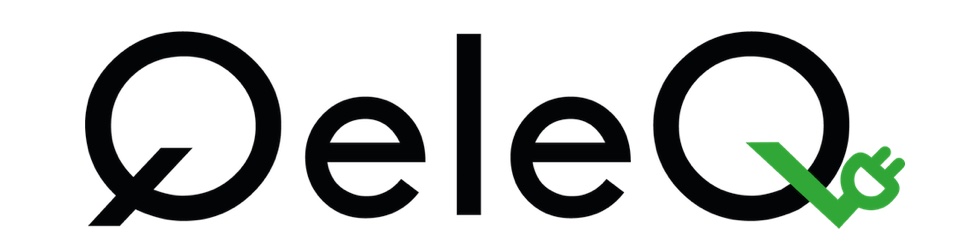
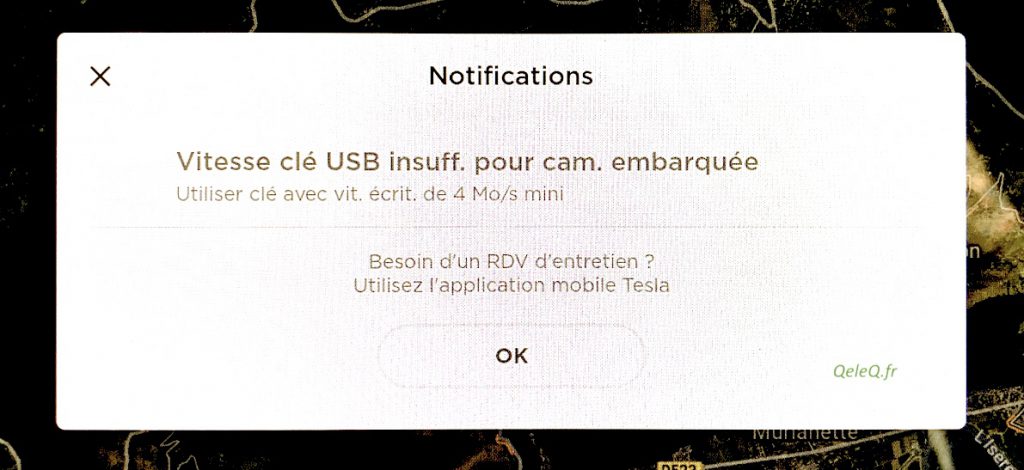

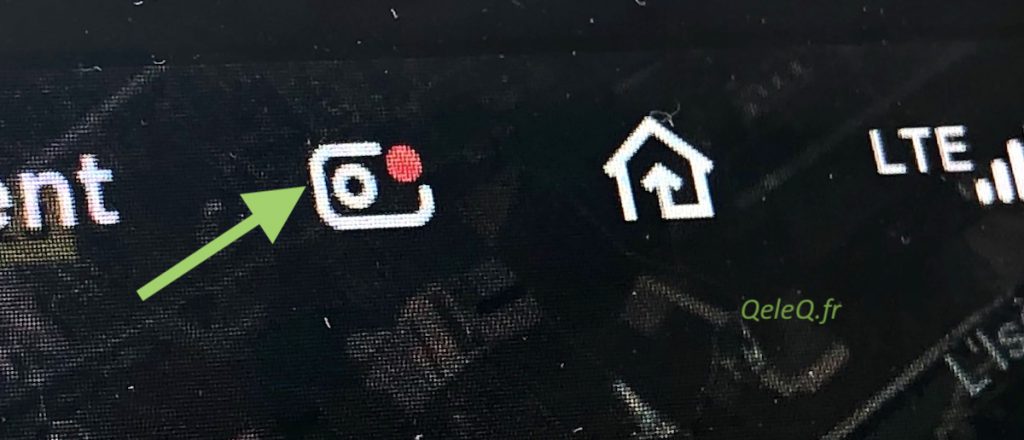
Appuyez sur l’icone pour enregistrer un clip video de 10 minutes ou restez appuye dessus pour mettre l’enregistrement en pause. Les enregistrements non telecharges apres une heure sont supprimes. Veillez a avoir suffisamment d’espace sur votre cle USB pour l’enregistrement (chaque minute de video enregistree occupe environ 30 Mo ; la memoire tampon circulaire d’une heure necessite 1,8 Go d’espace libre). La camera embarquee n’est disponible que pour les Model S et Model X fabriques apres aout 2017.
Bonjour,
J’ai acheté une clé USB Ultra Fit 128gb, formatée en FAT32. Une fois branché dans ma Model X, elle est reconnu et il possible d’enregistrer des vidéos via la dashcam. Cependant dès que je passe en mode sentinelle, rien ne s’enregistre et j’ai droit au message. Vitesse écriture insuffisante… 🙁
Est-ce dû à la trop grosse capacité? Dois-je opter pour une taille plus limitée (genre 32Gb)? Merci d’avance pour vos conseils.
J’ai le même problème.
Vitesse d’écriture lente: TeslaCam nécessite une vitesse d’écriture de 4 Mo / s. Cependant, avec une utilisation continue, vous avez besoin d’une clé USB capable de fonctionner à 4 Mo / s pendant de longues périodes. Nous recommandons une MicroSD ou une clé USB haute puissance.